Photoshop滤镜制作漂亮的极光效果
|
来源:网络 作者:不详 最终效果 |
 |
| 1、新建一个1024 * 768的文档,拉一个蓝色到粉色的线性渐变。 |
 |
| 2、新建一个图层,按一下D键还原默认颜色,执行:滤镜 > 渲染 > 云彩,确定后把图层混合模式改为“滤色”,效果如下图。 |
 |
| 3、执行:图像 > 图像大小,改变一下图像的高度和宽带,数值如下图。 |
 |
| 4、选择橡皮擦工具,在属性栏把不透明度改为:18%,把底下多余的云彩擦去一部分。 |
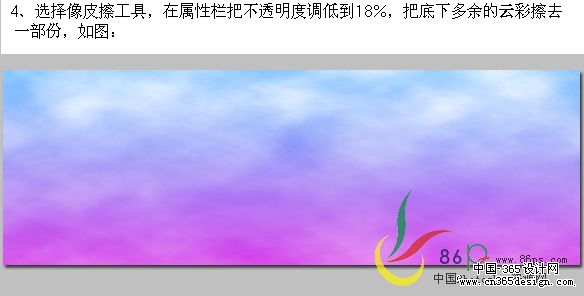 |
| 5、新建一个图层,选择铅笔工具,前景设为深棕色,画一个大概的山脊线。 |
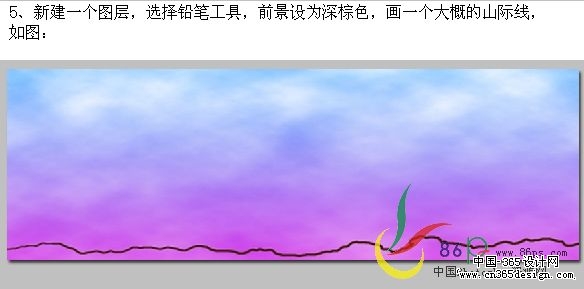 |
| 用油漆桶工具在山脊一下点击填充山体。 |
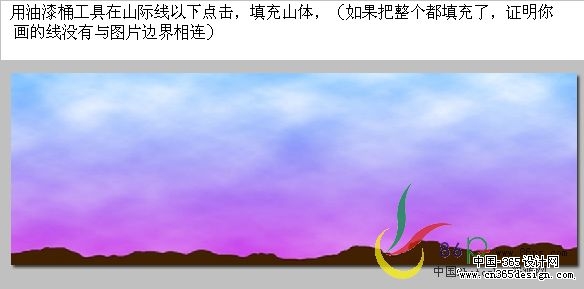 |
| 6、用套索工具来做一些小细节。 |
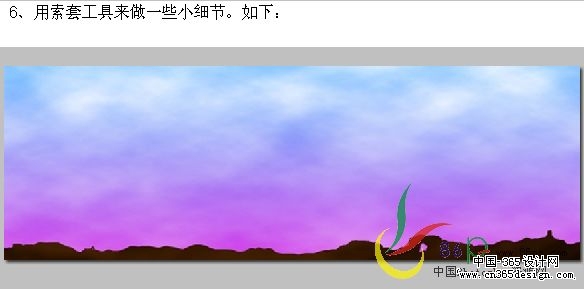 |
| 最后合并所有图层,再执行:滤镜 > 渲染 > 镜头光晕,数值:50-300毫米,亮度140%,完成最终效果。 |
 |
| 其它颜色效果: |
 |
 |
- 上一篇: 巧用滤镜给照片加上四射的光芒
- 下一篇: PS滤镜制作雪花飘飞效果
-= 资 源 教 程 =-
文 章 搜 索
